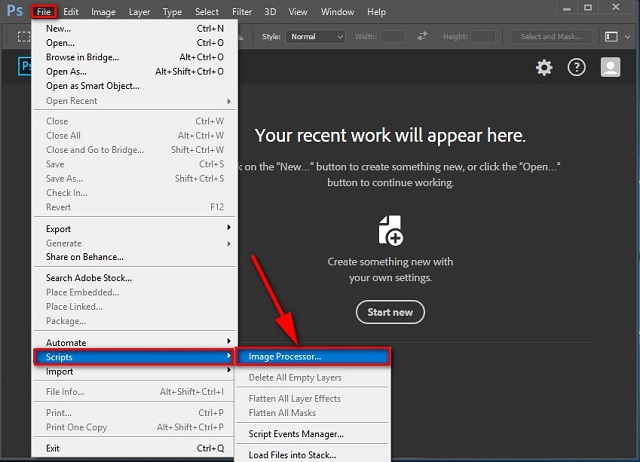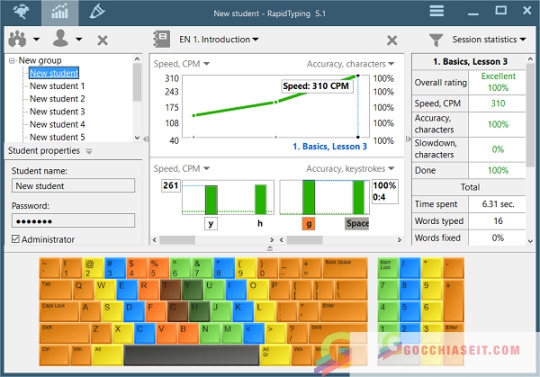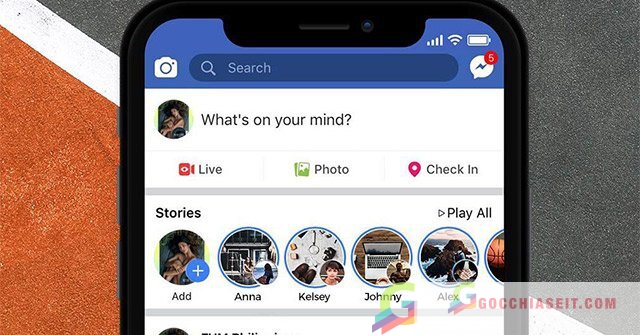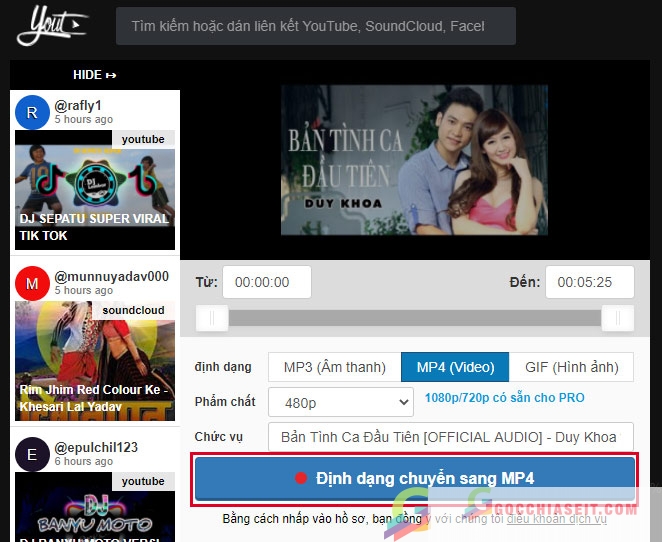Đa số mọi người thường thực hiện chuyển file CR2 sang jpg từng file một. Điều này gây mất thời gian mà hiệu quả làm việc không cao. Bài viết dưới đây chúng tôi sẽ chia sẻ đến bạn cách chuyển file CR2 sang jpg hàng loạt bằng Photoshop cực kỳ đơn giản.
Định dạng CR2 và JPG là gì?
Trước khi tìm hiểu về cách chuyển file thì bạn cần hiểu được đặc điểm của 2 kiểu định dạng ảnh này:
- File CR2 là viết tắt của tệp hình ảnh Canon Raw phiên bản 2. Đây là tệp hình ảnh được chụp bằng máy ảnh kỹ thuật số Canon cho chất lượng hình ảnh cao, dung lượng lớn và không nén.
- File jpg (hay jpeg) là định dạng ảnh 16bit có thể hiển thị hàng triệu màu. Đây là nguyên nhân khiến jpg trở nên thân thiện với hầu hết hình ảnh, trở thành định dạng tiêu chuẩn cho phần lớn hình ảnh hiện nay. JPG là hình ảnh nén làm mất dữ liệu nên không được dùng khi chỉnh sửa nhiều lần bởi sẽ làm giảm chất lượng ảnh. Do đó, nhiều nhiếp ảnh gia chuyên nghiệp sẽ chọn file raw trước khi xuất ảnh sang jpg chính thức.
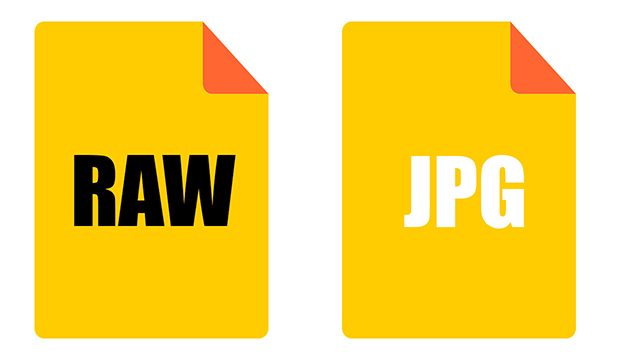
Cách chuyển file cr2 sang jpg hàng loạt
- B1: chuyển tất cả file CR2 vào một thư mục chung.
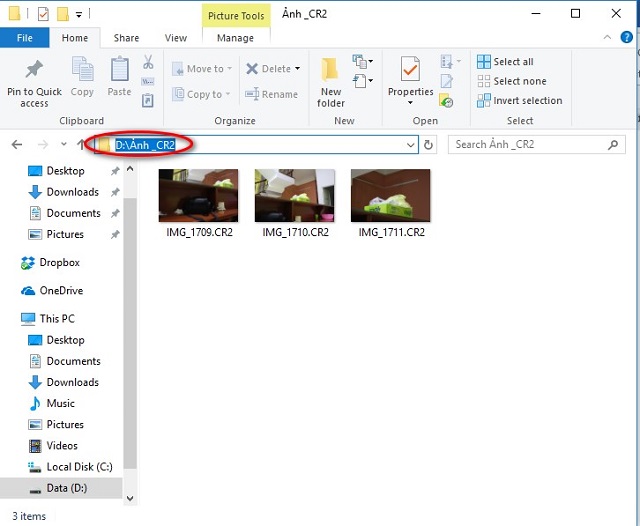
- B2: mở Photoshop > chọn file > Scripts > Image Processor
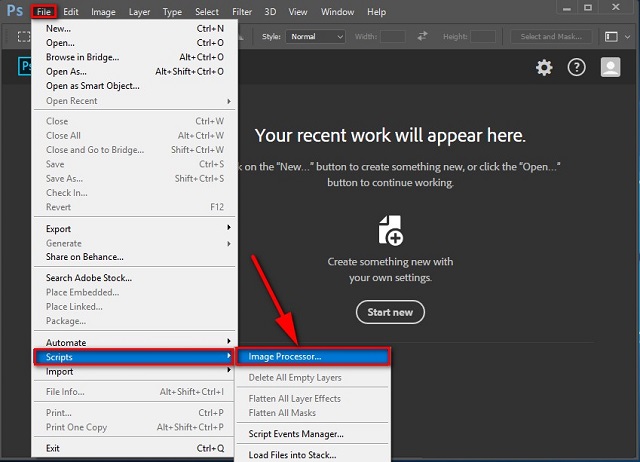
- B3: tại cửa sổ Image Processor
Trong mục 1. Select the images to process, click chuột vào Select Folder để chọn thư mục có ảnh CR2 cần chuyển. Cửa sổ mới hiện ra, chọn thư mục file CR2 cần chuyển.
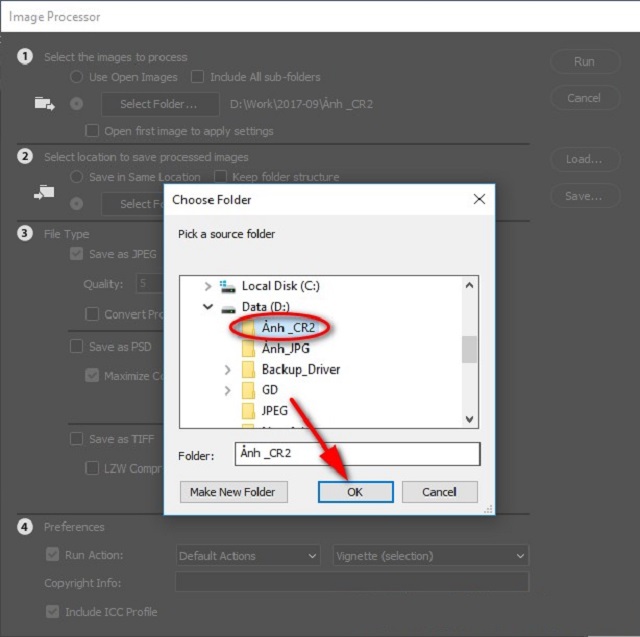
Trong mục 2. Select location to save processed image, chọn vị trí lưu file jpg bạn muốn. Có thể chọn 1 trong 2 tùy chọn sau:
+ Save in Save Location: Lưu file JPG ngay tại vị trí hiện tại của file CR2
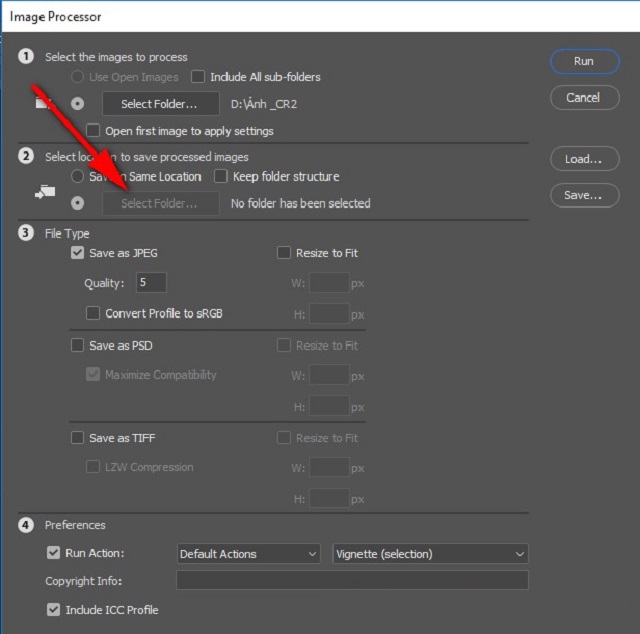
+ Select Folder: Chọn thư mục khác để lưu file JPG
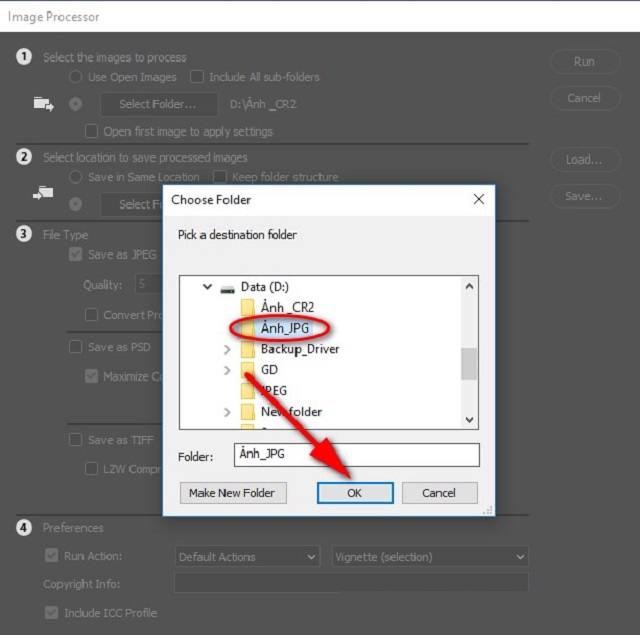
- B4: chọn Run để chuyển đổi
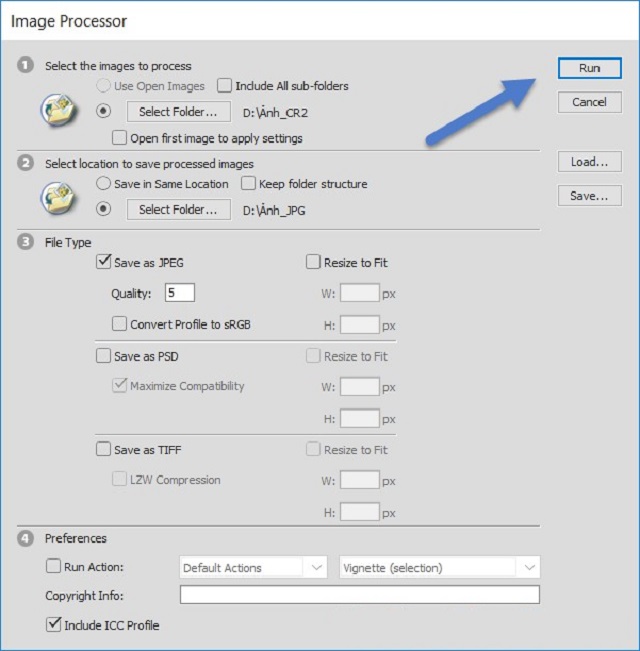
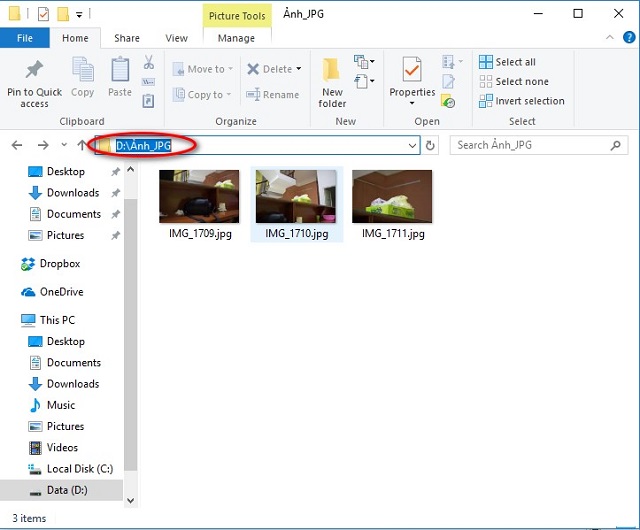
Như vậy chỉ với vài bước đơn giản như trên bạn đã thực hiện chuyển đổi file CR2 sang jpg hàng loạt nhanh chóng mà không tốn thời gian. Hy vọng thông tin trong bài sẽ hữu ích với bạn.
Xem thêm: